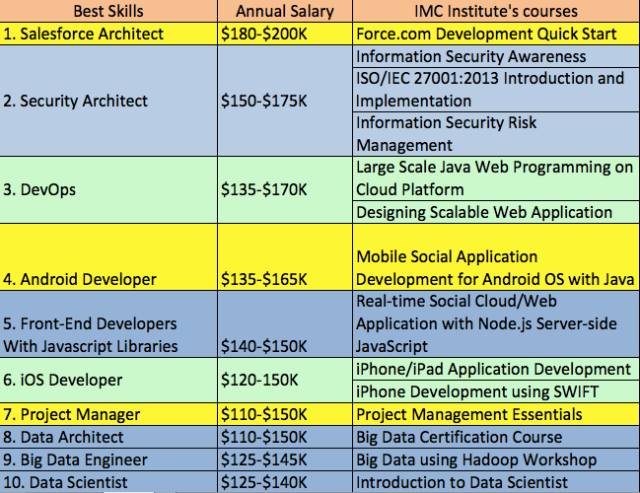บทความนี้ก็จะเริ่มจาก ลง Force.com IDE เพิื่อใช้งานกันครับ
ข้อกำหนดเบื้องต้น
- โอเอสที่ใช้งานได้ดี- Windows XP and 7
- Mac OS 10.7 (Lion), 10.8 (Mountain Lion), and 10.9 (Mavericks)
- Ubuntu 10.04 and 12.04 LTS Desktop Edition
- Java SE Development Kit (JDK), Runtime Environment 7 (การ Setup Development Environment สำหรับ Java Developer)
- Eclipse Juno (4.2) (Eclipse 4.2 download site) หรือ Eclipse Kepler (4.3) (การพัฒนาโปรแกรม Java ด้วย Eclipse IDE Windows 64-bit)
ขั้นตอนการติดตั้ง
1. เปิด Eclipse และคลิกเมนู Help > Install New Software.... ตามรูปที่ 1
รูปที่ 1
2. คลิก Add....
3. จากรูปที่ 2 บนหน้าต่าง Add Repository และตั้งชื่อ Name เป็น "Force.com IDE" และ Location ให้พิมพ์ "http://media.developerforce.com/force-ide/eclipse42" (ให้กรอกตามเวอร์ชั่นของ Eclipse IDE ที่ใช้) แล้วกดปุ่ม OK
รูปที่ 2
4. ถ้าต้องการติดตั้ง plug-in เวอร์ชั่นเก่าก็สามารถเลือกได้โดยการคลิกที่ช่อง "Show only the latest versions of available software."ออกตามรูปที่ 3
รูปที่ 3
5. Eclipse จะแสดง plug-in ที่สามารถใช้ได้
6. ให้คลิกเลือก checkbox ที่หัวข้อ Force.com IDE ตามรูปที่ 4 แล้วกดปุ่ม Next >
รูปที่ 4
7. บนหน้าต่าง Install Details dialog กดปุ่ม Next >
8. บนหน้าต่าง Review Licenses dialog ให้เลือก accept the terms และคลิก Finish
9. Eclipse จะ download และติดตั้ง Force.com IDE เมื่อติดตั้งสำเร็จ จะมีข้อความให้ restart ให้คลิก Yes
10. เมื่อ Eclipse restart สำเร็จ ให้เลือกเมนู Window > Open Perspective > Other, เลือก Force.com และ กดปุ่ม OK
8. บนหน้าต่าง Review Licenses dialog ให้เลือก accept the terms และคลิก Finish
9. Eclipse จะ download และติดตั้ง Force.com IDE เมื่อติดตั้งสำเร็จ จะมีข้อความให้ restart ให้คลิก Yes
10. เมื่อ Eclipse restart สำเร็จ ให้เลือกเมนู Window > Open Perspective > Other, เลือก Force.com และ กดปุ่ม OK
ทีนี้เราก็พร้อมพัฒนาและตกแต่งแก้ไข Force.com applications ด้วย Eclipse IDE
แปลโดย procodeblog.wordpress.com
อ้างอิง
https://developer.salesforce.com/page/Force.com_IDE_Installation